VPN nedir? VPN sanal özel ağının avantajları ve dezavantajları

VPN nedir, avantajları ve dezavantajları nelerdir? WebTech360 ile VPN'in tanımını, bu modelin ve sistemin işe nasıl uygulanacağını tartışalım.
Windows 10 , 14 Ekim 2025'te kullanım ömrünün sonuna ulaşacak ve hâlâ sorunsuz çalışan birçok bilgisayar Windows 11'e yükseltilemeyecek. Bir yıllık güvenlik güncelleştirmeleri için 30 dolar ödemek yerine, bu basit çözümle Windows 10'u 2030'a kadar güvende tutun.
Windows 10 sürümü 2030'a kadar uzatıldı
Resmi destek sona ererken, kullanıcıların birkaç seçeneği var. İlk olarak Windows 11'e yükseltin, ancak dizüstü bilgisayarınız Ayarlar uygulamasında "Bu bilgisayar Windows 11'i çalıştıramıyor" uyarısı görüntülenecektir. Geçici bir çözüm kullanarak eski bir bilgisayara Windows 11 yüklemek mümkündür, ancak deneyim o kadar sorunsuz olmayacaktır.
Bu halledildikten sonra, Microsoft'un yıllık 30 dolarlık ESU planını kabul edebilir veya 2030'a kadar Windows 10 güvenlik güncellemelerini yıllık yaklaşık 25 dolara vadeden 0Patch gibi bir güvenlik platformuna kaydolabilirsiniz.
Ancak pek çok kişinin bilmediği, daha az popüler de olsa bir seçenek daha var: Microsoft'tan geliyor.
Windows 10 Enterprise LTSC (Uzun Süreli Hizmet Kanalı), bilgisayarlarını aniden değiştirme riskini almak istemeyen işletmeler için Microsoft tarafından geliştirilen özel bir sürümdür. Bankanızdaki ATM'leri veya bir hastanedeki MRI makinelerini çalıştıran ve her gün stabil çalışması gereken bilgisayarları düşünün. Microsoft da bu nedenle, özünde tüm ekstra özellikleri kaldırılmış ve güvenlik düzeltmeleri dışında hiçbir güncelleme içermeyen Windows 10 olan LTSC'yi geliştirdi.
LTSC 2021 sürümü, Ocak 2027'ye kadar güvenlik yamaları alıyor. IoT sürümü ise 2032'ye kadar geçerli. Üstelik gereksiz yazılımlardan da arındırılmış, yani dizüstü bilgisayar üreticiniz tarafından önceden yüklenmiş gereksiz uygulamalarla karşılaşmayacaksınız. Xbox Game Bar'ı veya Microsoft Store'u önceden yüklü olarak bulamayacaksınız, ancak bunları daha sonra kendiniz ekleyebilirsiniz.
Elbette, Windows 10 LTSC kopyanızı etkinleştirmek için geçerli bir lisansa ihtiyacınız var. Güvenilir satıcılar aracılığıyla çevrimiçi olarak ucuz bir anahtar bulmak kolaydır ve fiyatlar genellikle 20 ila 30 dolar arasında değişmektedir. Microsoft, LTSC'yi ticari müşteriler için tasarlamış olsa da, güvenilir üçüncü taraf satıcılardan alınan anahtarlar kişisel kullanım için sorunsuz bir şekilde etkinleştirilebilir.
Uyarı : Microsoft, burada açıklanan yerinde yükseltme yöntemini resmi olarak desteklememektedir; yalnızca LTSC için temiz bir kurulum önermektedir. Kayıt defterini düzenlemek risklidir ve sisteminize zarar verebilir. Birçok kişi bilgisayarlarını bu şekilde başarıyla yükseltmiş olsa da, her zaman önce tam bir yedekleme yapın ve kendi sorumluluğunuzda ilerleyin.
Temiz kurulum olmadan LTSC'ye nasıl yükseltilir
Microsoft, resmi olarak yalnızca LTSC için temiz yüklemeleri destekler. Ancak, Windows Kayıt Defteri'ni düzenleyerek Windows 10 Pro yüklemenizi hiçbir program veya dosya kaybetmeden yükseltebilirsiniz.
Öncelikle bilgisayarınızın tam bir yedeğini oluşturun. Yerleşik Windows Yedekleme uygulamasını kullanabilir veya Macrium Reflect gibi bir yazılım kullanarak tam disk görüntüsü oluşturabilirsiniz. Ayrıca bir geri yükleme noktası oluşturun. Bu, kayıt defterini düzenlerken herhangi bir sorun çıkarsa değişiklikleri geri almanızı sağlar.
Daha sonra LTSC 2021 ISO'yu Microsoft değerlendirme merkezinden veya toplu lisanslama portalınızdan indirin.
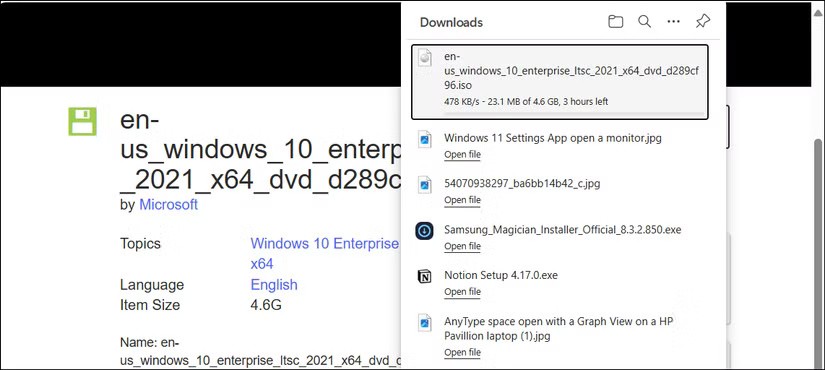
ISO dilinin mevcut Windows 10 kurulumunuzla tam olarak eşleşmesi gerektiğini unutmayın. Dili doğrulamak için Windows Terminal'i yönetici haklarıyla açın ve dism /online /get-intl yazın . Şimdi, Sistem yerel ayarı girişini kontrol edin ve dili not edin. Örneğin, en-US veya İngilizce (ABD) olabilir, bu nedenle ISO'nun İngilizce ABD sürümünü indirin.
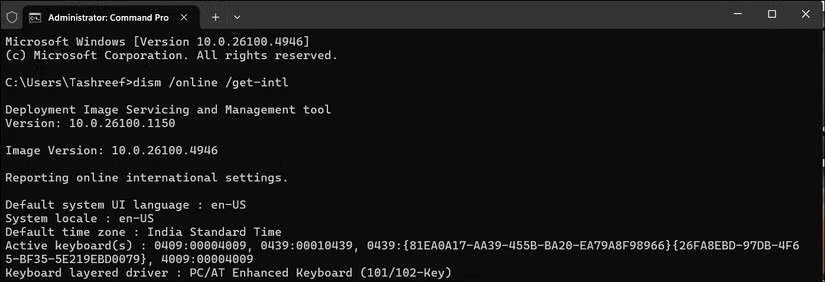
Yerinde yükseltme yapmak için, yükleyiciyi Enterprise LTSC sürümünü yüklediğinizi düşünmeye ikna etmek amacıyla Windows Kayıt Defteri'ni değiştirmeniz gerekir. Bu nedenle, Win + R tuşlarına basın, regedit yazın ve Tamam'a tıklayın .
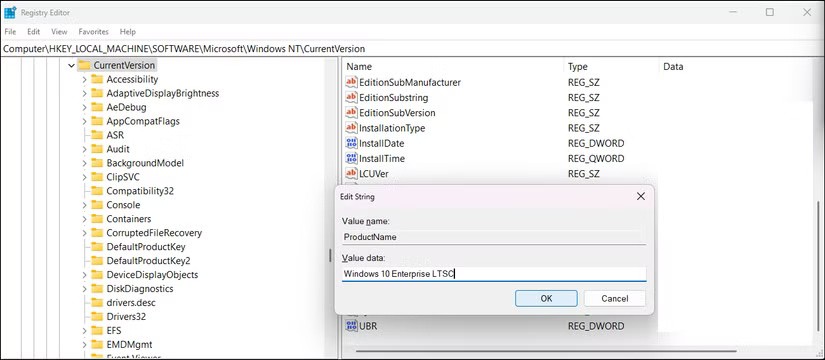
Kayıt Defteri Düzenleyicisi'nde HKEY_LOCAL_MACHINE\SOFTWARE\Microsoft\Windows NT\CurrentVersion konumuna gidin ve şu değerleri değiştirin. Değeri değiştirmek için girdiye çift tıklayın:
İşlem tamamlandıktan sonra Kayıt Defteri Düzenleyicisi'ni kapatın. Ardından, ISO dosyasını bulup çift tıklayarak bağlayın. Ardından, Windows kurulum sihirbazını çalıştırmak için setup.exe dosyasına çift tıklayın . Burada, kişisel dosyalarınızı ve uygulamalarınızı korumayı seçin ve ekrandaki talimatları izleyin. Yükseltme işleminin tamamlanması yaklaşık bir saat sürer ve bilgisayarınız işlem sırasında birkaç kez yeniden başlatılabilir.
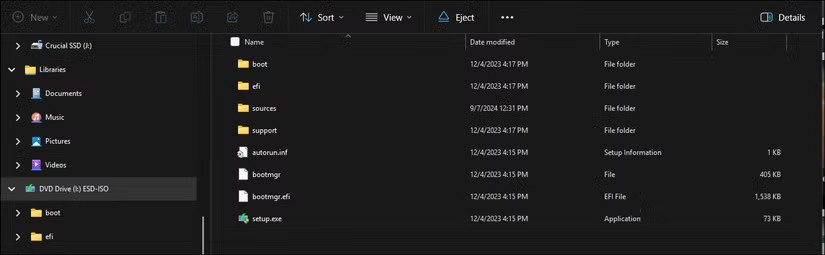
Yükseltme işleminden sonra, Windows 10 kopyanızı Ayarlar uygulamasından etkinleştirebilirsiniz. Temiz bir kurulum yapabilirsiniz, ancak yerinde yükseltme, uygulamalarınızı ve kişisel dosyalarınızı silmeden Windows 10'un LTSC sürümünü yüklemek için kullanışlıdır.
VPN nedir, avantajları ve dezavantajları nelerdir? WebTech360 ile VPN'in tanımını, bu modelin ve sistemin işe nasıl uygulanacağını tartışalım.
Windows Güvenliği, temel virüslere karşı koruma sağlamaktan daha fazlasını yapar. Kimlik avına karşı koruma sağlar, fidye yazılımlarını engeller ve kötü amaçlı uygulamaların çalışmasını engeller. Ancak bu özellikleri fark etmek kolay değildir; menü katmanlarının arkasına gizlenmişlerdir.
Bir kez öğrenip kendiniz denediğinizde, şifrelemenin kullanımının inanılmaz derecede kolay ve günlük yaşam için inanılmaz derecede pratik olduğunu göreceksiniz.
Aşağıdaki makalede, Windows 7'de silinen verileri Recuva Portable destek aracıyla kurtarmak için temel işlemleri sunacağız. Recuva Portable ile verileri istediğiniz herhangi bir USB'ye kaydedebilir ve ihtiyaç duyduğunuzda kullanabilirsiniz. Araç, kompakt, basit ve kullanımı kolaydır ve aşağıdaki özelliklerden bazılarına sahiptir:
CCleaner sadece birkaç dakika içinde yinelenen dosyaları tarar ve ardından hangilerinin silinmesinin güvenli olduğuna karar vermenizi sağlar.
Windows 11'de İndirme klasörünü C sürücüsünden başka bir sürücüye taşımak, C sürücüsünün kapasitesini azaltmanıza ve bilgisayarınızın daha sorunsuz çalışmasına yardımcı olacaktır.
Bu, güncellemelerin Microsoft'un değil, sizin kendi programınıza göre yapılmasını sağlamak için sisteminizi güçlendirmenin ve ayarlamanın bir yoludur.
Windows Dosya Gezgini, dosyaları görüntüleme şeklinizi değiştirmeniz için birçok seçenek sunar. Sisteminizin güvenliği için hayati önem taşımasına rağmen, önemli bir seçeneğin varsayılan olarak devre dışı bırakıldığını bilmiyor olabilirsiniz.
Doğru araçlarla sisteminizi tarayabilir ve sisteminizde gizlenen casus yazılımları, reklam yazılımlarını ve diğer kötü amaçlı programları kaldırabilirsiniz.
Yeni bir bilgisayar kurarken tavsiye edilen yazılımların listesini aşağıda bulabilirsiniz, böylece bilgisayarınızda en gerekli ve en iyi uygulamaları seçebilirsiniz!
Tüm işletim sistemini bir flash bellekte taşımak, özellikle dizüstü bilgisayarınız yoksa çok faydalı olabilir. Ancak bu özelliğin yalnızca Linux dağıtımlarıyla sınırlı olduğunu düşünmeyin; Windows kurulumunuzu kopyalamanın zamanı geldi.
Bu hizmetlerden birkaçını kapatmak, günlük kullanımınızı etkilemeden pil ömründen önemli miktarda tasarruf etmenizi sağlayabilir.
Ctrl + Z, Windows'ta oldukça yaygın bir tuş kombinasyonudur. Ctrl + Z, temel olarak Windows'un tüm alanlarında yaptığınız işlemleri geri almanızı sağlar.
Kısaltılmış URL'ler, uzun bağlantıları temizlemek için kullanışlıdır, ancak aynı zamanda asıl hedefi de gizler. Kötü amaçlı yazılımlardan veya kimlik avından kaçınmak istiyorsanız, bu bağlantıya körü körüne tıklamak akıllıca bir tercih değildir.
Uzun bir bekleyişin ardından Windows 11'in ilk büyük güncellemesi resmen yayınlandı.
VPN nedir, avantajları ve dezavantajları nelerdir? WebTech360 ile VPN'in tanımını, bu modelin ve sistemin işe nasıl uygulanacağını tartışalım.
Windows Güvenliği, temel virüslere karşı koruma sağlamaktan daha fazlasını yapar. Kimlik avına karşı koruma sağlar, fidye yazılımlarını engeller ve kötü amaçlı uygulamaların çalışmasını engeller. Ancak bu özellikleri fark etmek kolay değildir; menü katmanlarının arkasına gizlenmişlerdir.
Bir kez öğrenip kendiniz denediğinizde, şifrelemenin kullanımının inanılmaz derecede kolay ve günlük yaşam için inanılmaz derecede pratik olduğunu göreceksiniz.
Aşağıdaki makalede, Windows 7'de silinen verileri Recuva Portable destek aracıyla kurtarmak için temel işlemleri sunacağız. Recuva Portable ile verileri istediğiniz herhangi bir USB'ye kaydedebilir ve ihtiyaç duyduğunuzda kullanabilirsiniz. Araç, kompakt, basit ve kullanımı kolaydır ve aşağıdaki özelliklerden bazılarına sahiptir:
CCleaner sadece birkaç dakika içinde yinelenen dosyaları tarar ve ardından hangilerinin silinmesinin güvenli olduğuna karar vermenizi sağlar.
Windows 11'de İndirme klasörünü C sürücüsünden başka bir sürücüye taşımak, C sürücüsünün kapasitesini azaltmanıza ve bilgisayarınızın daha sorunsuz çalışmasına yardımcı olacaktır.
Bu, güncellemelerin Microsoft'un değil, sizin kendi programınıza göre yapılmasını sağlamak için sisteminizi güçlendirmenin ve ayarlamanın bir yoludur.
Windows Dosya Gezgini, dosyaları görüntüleme şeklinizi değiştirmeniz için birçok seçenek sunar. Sisteminizin güvenliği için hayati önem taşımasına rağmen, önemli bir seçeneğin varsayılan olarak devre dışı bırakıldığını bilmiyor olabilirsiniz.
Doğru araçlarla sisteminizi tarayabilir ve sisteminizde gizlenen casus yazılımları, reklam yazılımlarını ve diğer kötü amaçlı programları kaldırabilirsiniz.
Yeni bir bilgisayar kurarken tavsiye edilen yazılımların listesini aşağıda bulabilirsiniz, böylece bilgisayarınızda en gerekli ve en iyi uygulamaları seçebilirsiniz!
Tüm işletim sistemini bir flash bellekte taşımak, özellikle dizüstü bilgisayarınız yoksa çok faydalı olabilir. Ancak bu özelliğin yalnızca Linux dağıtımlarıyla sınırlı olduğunu düşünmeyin; Windows kurulumunuzu kopyalamanın zamanı geldi.
Bu hizmetlerden birkaçını kapatmak, günlük kullanımınızı etkilemeden pil ömründen önemli miktarda tasarruf etmenizi sağlayabilir.
Ctrl + Z, Windows'ta oldukça yaygın bir tuş kombinasyonudur. Ctrl + Z, temel olarak Windows'un tüm alanlarında yaptığınız işlemleri geri almanızı sağlar.
Kısaltılmış URL'ler, uzun bağlantıları temizlemek için kullanışlıdır, ancak aynı zamanda asıl hedefi de gizler. Kötü amaçlı yazılımlardan veya kimlik avından kaçınmak istiyorsanız, bu bağlantıya körü körüne tıklamak akıllıca bir tercih değildir.
Uzun bir bekleyişin ardından Windows 11'in ilk büyük güncellemesi resmen yayınlandı.













